Việc nắm rõ các thiết lập này sẽ giúp bạn kiểm soát camera trên Galaxy S21 series tốt hơn để có được những tấm hình đẹp nhất.
Điện thoại thông minh giờ đây không chỉ đơn thuần là một thiết bị đáp ứng nhu cầu đa tác vụ của bạn. Hầu hết các flagship gần đây đều được trang bị camera “cao cấp”, trong đó có dòng Galaxy S21. Không chỉ có phần cứng “khủng”, Galaxy S21 còn có phần mềm với nhiều chế độ chụp ảnh hấp dẫn.
Hôm nay, SamCafe xin chia sẻ với các bạn các thủ thuật và cài đặt camera tốt nhất trên Galaxy S21. Chúng ta hãy cũng bắt đầu nhé!
1. Lưu ảnh theo định dạng hiệu quả
Galaxy S21 không được hỗ trợ thẻ nhớ ngoài, vì vậy việc sử dụng bộ nhớ trong hiệu quả là rất cần thiết. Nếu bạn muốn tiết kiệm bộ nhớ, hãy lưu ảnh với định dạng HEIF (High-Efficiency Image File) và video ở định dạng HEVC. Các định dạng này sẽ cho phép bạn giảm đáng kể dung lượng so với ảnh JPG thông thường.
Để làm điều này, bạn hãy mở ứng dụng máy ảnh, sau đó truy cập vào Cài đặt máy ảnh > Định dạng và tùy chọn nâng cao, sau đó bật tùy chọn Ảnh HTIF lên.
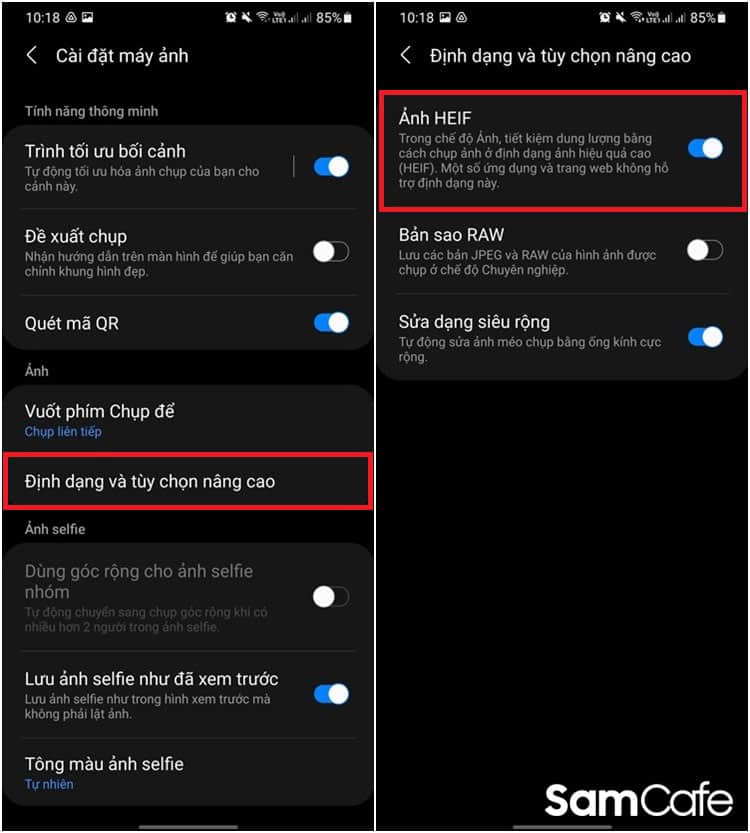
Cũng trong giao diện Cài đặt máy ảnh, bạn kéo xuống dưới và chọn Tùy chọn ghi nâng cao, sau đó bật Video hiệu quả cao.
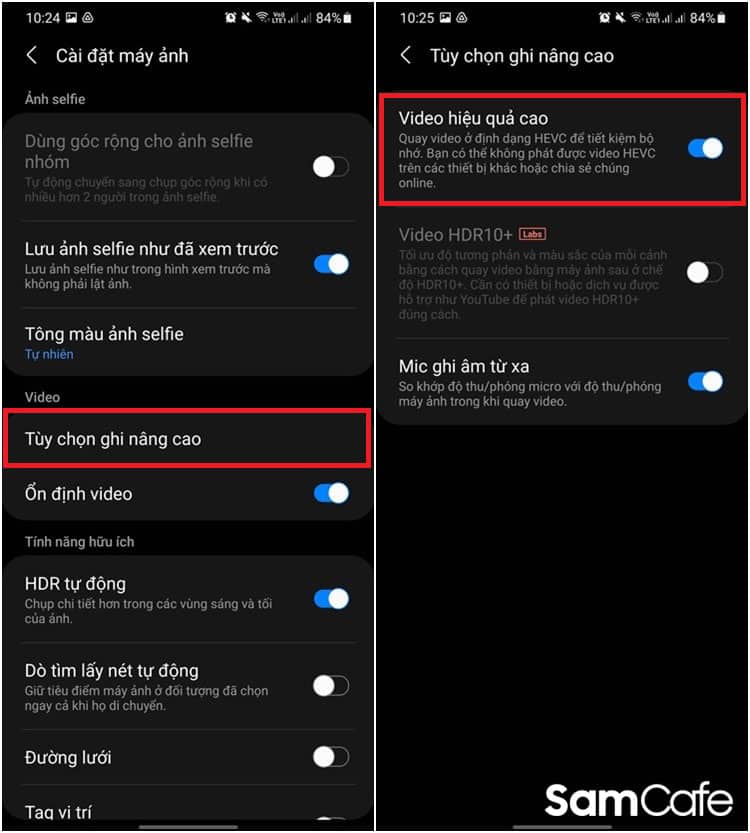
Từ lúc này, Galaxy S21 sẽ lưu ảnh và video ở các định dạng hiệu quả hơn để tiết kiệm dung lượng, mà không ảnh hưởng nhiều đến chất lượng của chúng.
2. Làm chủ Single Take
Single Take (Chụp một chạm) là một trong những tính năng thú vị nhất trên smartphone Samsung, lần đầu xuất hiện trên Galaxy S20 series. Ở thế hệ kế tiếp, Samsung đã nâng cấp với nhiều tùy chọn, ví dụ như bạn có thể thay đổi thời gian chụp ở chế độ này.
Chẳng hạn, bạn muốn chụp trong 5s, hãy chạm vào biểu tượng thời gian (mặc định là 10s) ở góc dưới bên phải, sau đó kéo thanh trượt sang bên phải. Single Take cho phép bạn chụp tối đa trong 15s, bạn hãy thử chụp để có những kết quả bất ngờ nhé.
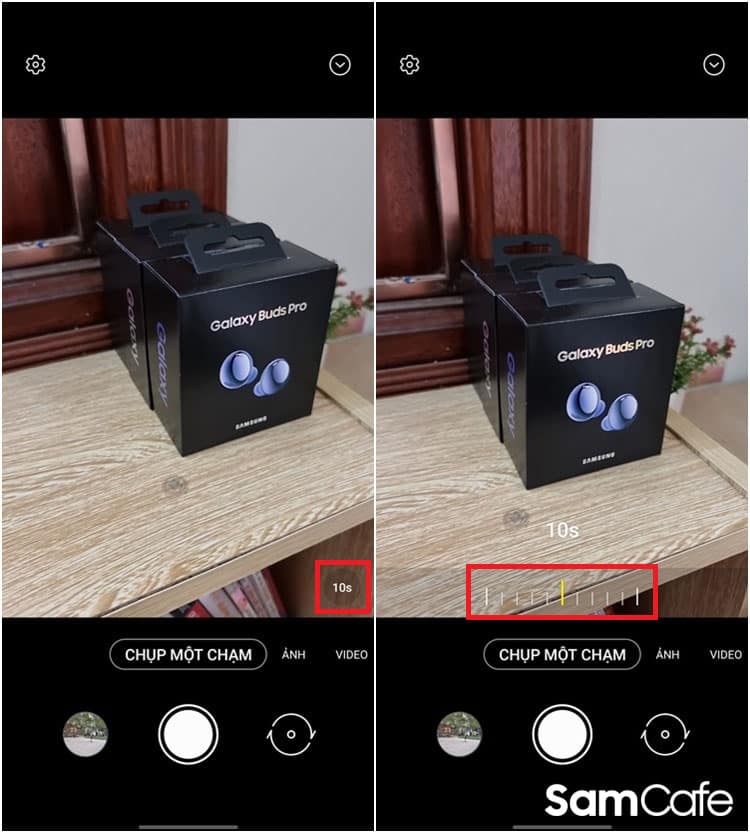
Ngoài ra, bạn cũng có thể chọn các chế độ ảnh và video được sử dụng khi chụp một chạm. Ví dụ, nếu không thích các video đã lọc, bạn hãy chạm vào để vô hiệu hóa nó. Bằng cách này, bạn sẽ tiết kiệm được dung lượng bộ nhớ từ những video không cần thiết.
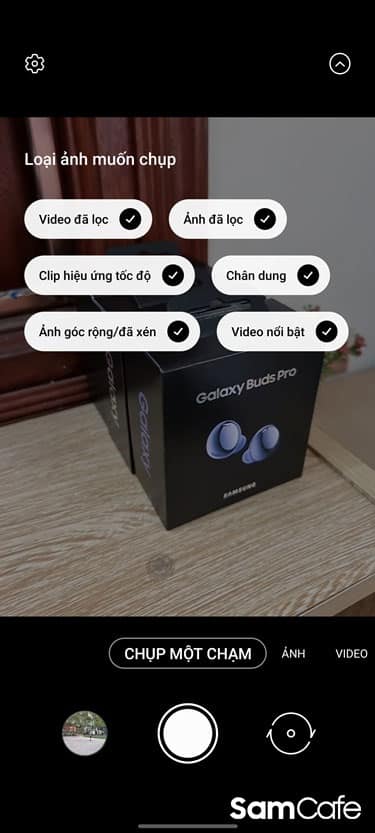
3. Bật HDR10+
Galaxy S21 series cũng hỗ trợ HDR10+, rất hữu ích cho việc chụp ảnh và quay video.
Để bật HDR10+, hãy mở ứng dụng camera, chuyển sang chế độ video, sau đó nhấn vào độ phân giải. Ở đây, hãy chắc chắn rằng nó đã được đặt thành FHD. Tiếp theo, nhấn vào Cài đặt camera > Tùy chọn ghi nâng cao và bật Video HDR10+.
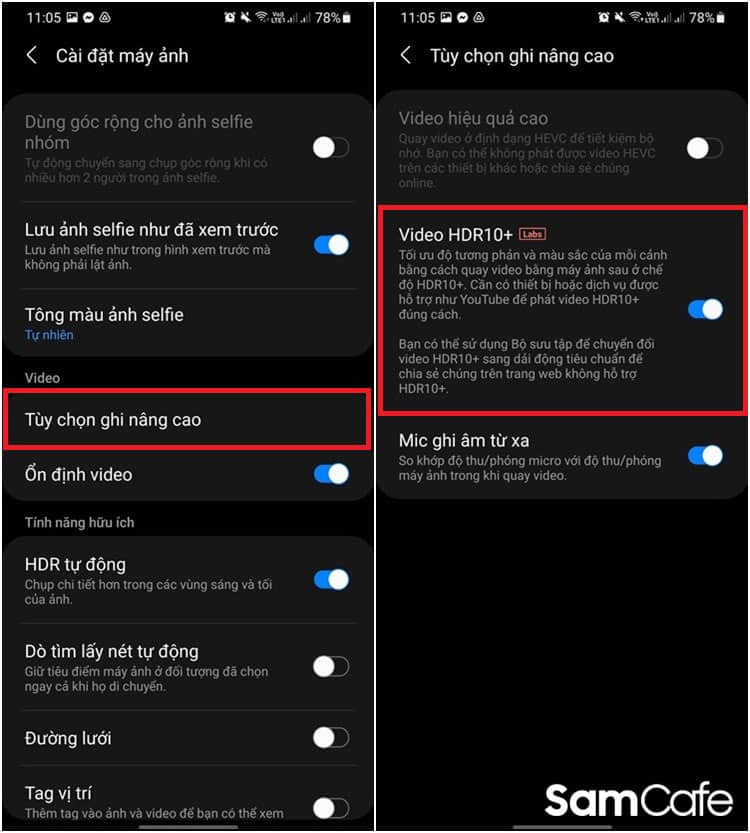
HDR10+ sẽ cho phép camera ghi lại với dải màu rộng hơn, giúp video của bạn trở nên sống động hơn.
4. Kích hoạt chế độ 108MP
Nếu đang sử dụng Galaxy S21 Ultra, bạn có thể sử dụng tính năng chụp ảnh độ phân giải cao 108MP. Để kích hoạt, bạn hãy chạm vào biểu tượng tỷ lệ ở trên cùng và nhấn vào 3:4 108MP, rất đơn giản phải không?
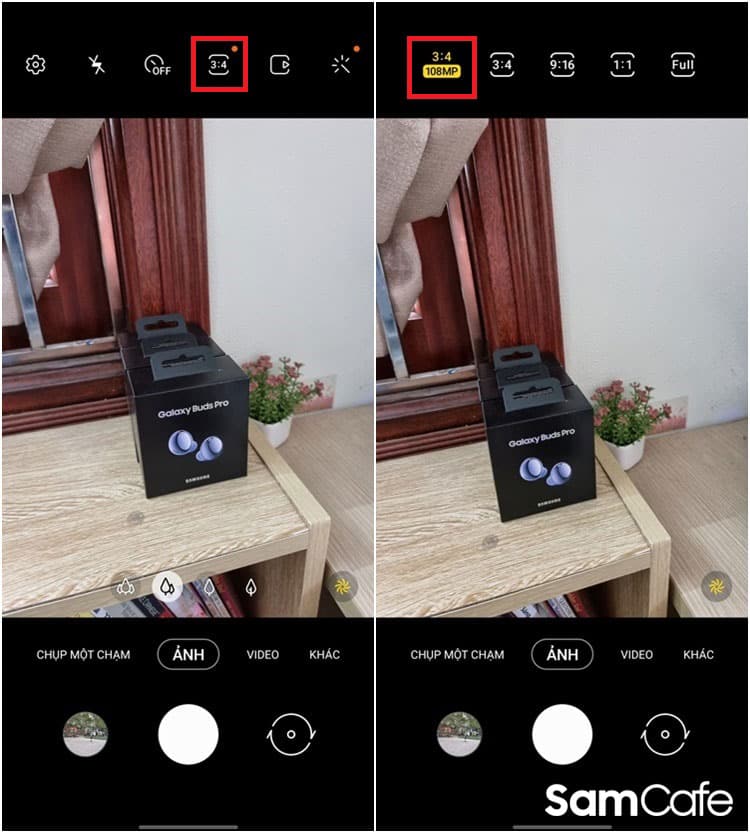
Điện thoại sau đó sẽ chụp lại tất cả những hình ảnh ở độ phân giải cao. Tuy nhiên bạn chỉ nên sử dụng chế độ này trong những trường hợp cần thiết, bởi ảnh 108MP có kích thước rất lớn và sẽ làm tốn rất nhiều bộ nhớ trên điện thoại.
5. Tạo ảnh GIF vui nhộn
Một tính năng thú vị khác trên Galaxy S21 đó là tạo ảnh GIF trực tiếp từ máy ảnh. Khi thấy một tình huống hài hước nào đó, bạn hãy bật camera, sau đó vuốt và giữ nút chụp xuông duới để điện thoại chụp và tạo ảnh GIF.
Tuy nhiên trước khi sử dụng tính năng này, hãy đảm bảo rằng tùy chọn Vuốt phím Chụp để trong Cài đặt máy ảnh đã được chuyển sang chế độ Tạo ảnh GIF.
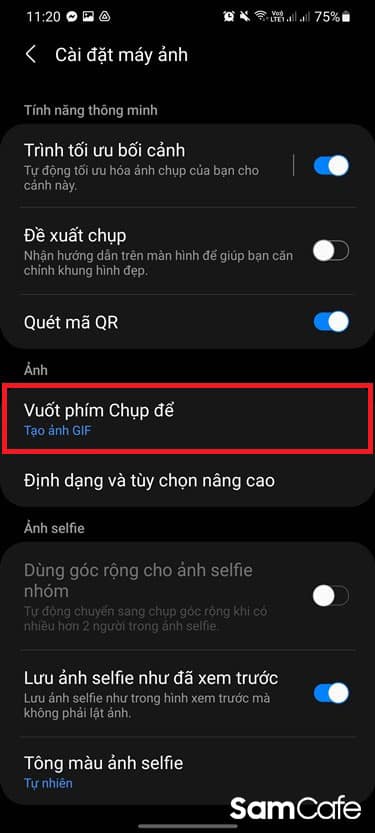
6. Sử dụng Góc nhìn đạo diễn
So với thế hệ trước, Galaxy S21 được trang bị rất nhiều các tính năng camera thú vị, và Góc nhìn đạo diễn là một trong số đó.
Chế độ này cho phép bạn kiểm soát quay video bằng cách kích hoạt đồng thời 4 camera cả sau và trước. Đây là tính năng rất hữu ích, đặc biệt là khi bạn muốn ghi lại video ở cả trước và sau của máy ảnh.
Để sử dụng, bạn hay bật máy ảnh và chọn Khác từ thanh chuyển đổi chế độ chụp bên dưới, sau đó chọn Góc nhìn đạo diễn. Tất cả những gì bạn cần làm tiếp theo là bắt đầu ghi hình.
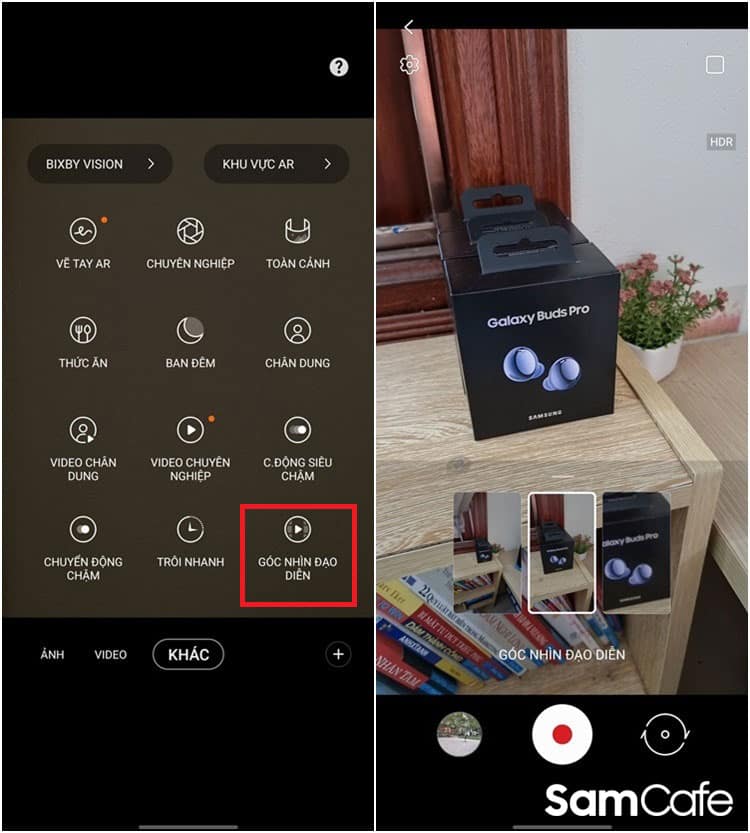
7. Chụp đối tượng chuyển động một cách dễ dàng
Bạn đã bao giờ chụp ảnh trẻ sơ sinh và trẻ mới biết đi? Đó không phải là một việc dễ dàng, vì chúng luôn di chuyển. Rất may, camera trên Galaxy S21 có một chức năng giúp giải quyết vấn đề này một cách dễ dàng hơn.
Trong Cài đặt máy ảnh, bạn hãy vào Dò tìm lấy nét tự động và bật nó lên. Vậy là từ giờ trở đi, máy ảnh trên Galaxy S21 sẽ tự động lấy nét vào chủ thể mà không cần lo lắng về việc chủ thể chuyển động như thế nào.
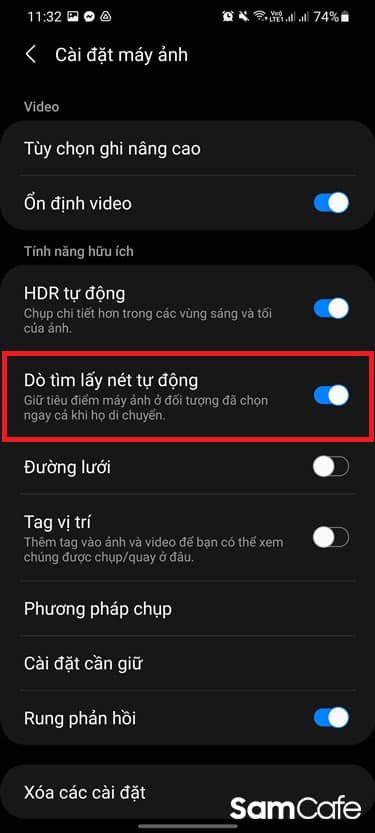
8. Thay đổi tông màu da
Bạn có thích tông màu ấm áp trên camera selfie? Nếu có, Galaxy S21 mang đến cho bạn hai tùy chọn tông màu để bạn không phải mất thời gian chỉnh sửa.
Để làm điều này, bạn hãy vào Cài đặt máy ảnh > Tông màu ảnh selfie. Tại đây bạn có thể chọn và xem trước hai tùy chọn là Tự nhiên và Tươi sáng.

9. Chụp ảnh toàn cảnh theo chiều dọc
Camera của Galaxy S21 thực sự rất thông minh. Ngoài những bức ảnh thông thường, nó cũng cho phép bạn chụp ảnh toàn cảnh theo chiều dọc. Rất may, bạn không cần phải thực hiện bất kỳ thay đổi đặc biệt nào trong phần cài đặt.
Tất cả những gì bạn cần làm là bật camera lên và chọn chế độ Toàn cảnh, sau đó ấn chụp và di chuyển theo chiều dọc. Galaxy S21 đủ thông minh để xác định cách di chuyển của bạn, và sẽ bắt đầu chụp ngay sau đó.
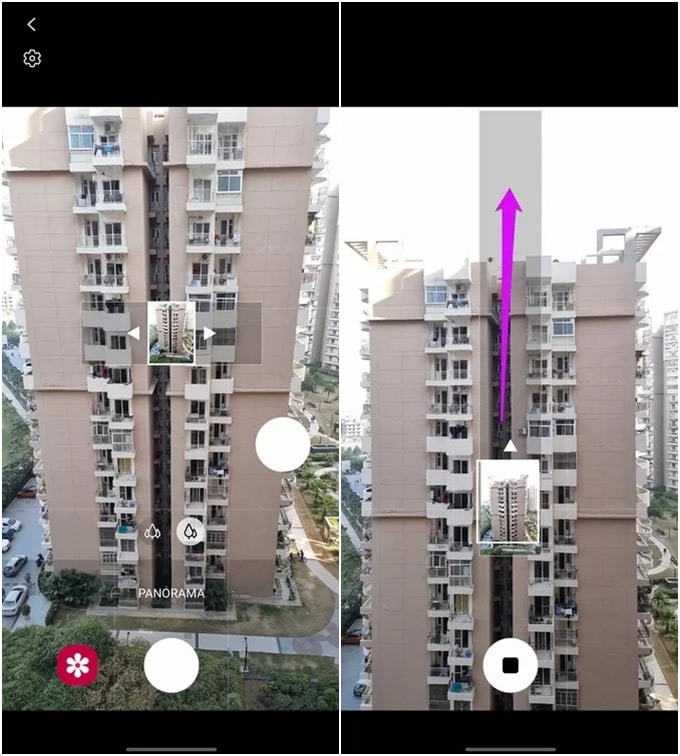
Như vậy, SamCafe đã chia sẻ với các bạn những thủ thuật và cài đặt thú vị trên camera của Galaxy S21 series. Hy vọng bài viết sẽ giúp bạn tận dụng tối đa các tính năng chụp hình trên dòng sản phẩm mới này. Chúc các bạn thành công!
























